Adatok helyreállítása az iPhone készülékről a számítógépre egyszerűen.
Figyelemre méltó útmutató az iPhone egyszerű szkenneléséhez
 Frissítve: Lisa Ou / 14. augusztus 2023. 16:30
Frissítve: Lisa Ou / 14. augusztus 2023. 16:30Üdvözlet! A különféle kódok és dokumentumok beolvasása mindennapossá vált, ezért különböző szkennereket töltöttem le a készülékemre, de a legtöbb nem könnyen használható. Szerencsére rájöttem, hogy az iPhone natív szkennelési funkcióval rendelkezik, ami nagy segítség lenne. Viszont fogalmam sincs, hogyan kell beolvasni valamit iPhone-on. Valaki tudna nekem irányítani? Kösz!
Az utóbbi időben a technológia fejlettebbé vált a kódolvasók bevezetésével. A QR-kódokkal, vonalkódokkal stb. most kényelmesebb a különféle adatok, tevékenységek és egyebek elérése. Csak beolvasással különböző eszközökhöz csatlakozhat, dokumentumokat, fényképeket és akár webhelyeket is megtekinthet. Így a beépített szkennerrel rendelkező eszközök, mint például az iPhone-ok, megkönnyítik az életet. De ismeri a szkennelés folyamatát iPhone-on? Nos, ne aggódj többé; ez a bejegyzés bemutatja a kódok és adatok iPhone-jával történő szkennelésére vonatkozó megfelelő irányelveket. Az utasításokat is leegyszerűsítettük a nagyobb kényelem érdekében.
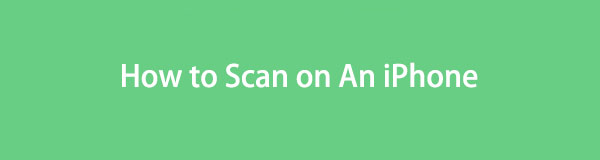
A FoneLab lehetővé teszi iPhone / iPad / iPod rögzítését DFU módból, helyreállítási módból, Apple logóból, fejhallgató módból stb. Normál állapotba adatvesztés nélkül.
- Javítsa ki a letiltott iOS-rendszerrel kapcsolatos problémákat.
- Adatok kinyerése letiltott iOS-eszközökről adatvesztés nélkül.
- Ez biztonságos és könnyen használható.

Útmutató
1. rész: Kód beolvasása iPhone készüléken
Az iPhone beépített kódolvasóval rendelkezik, amely QR-kódokhoz használható; vonalkódokhoz telepíthet harmadik féltől származó alkalmazást. Az alábbiakban mindkét kód beolvasására vonatkozó utasítások találhatók, ezért a sikeres folyamat érdekében hajtsa végre a megfelelő lépéseket.
1. szakasz: QR-kód beolvasása iPhone készüléken
A QR vagy egy gyors válaszkód egy fekete-fehér négyzetekből álló kép. Ez egy géppel beolvasható kód információk, például URL-ek, közösségi média stb. tárolására. Az iPhone natív szkennelési funkciójával pedig csak néhány lépésnyi navigációval érheti el az ilyen típusú információkat a készülékén. A QR-kódok beolvasása lehetővé teheti továbbá weboldalak automatikus megnyitását, alkalmazások letöltését, üzenetek küldését stb.
Kövesse az alábbi egyszerű irányelveket a QR-kód beolvasásának elsajátításához iPhone készüléken:
1 lépésKeresse meg és futtassa a Háló iPhone-ján, majd fókuszáljon a beolvasni kívánt QR-kódra. Ügyeljen arra, hogy stabilan tartsa, hogy a lapolvasó megfelelően olvashassa.
2 lépésAmikor megjelenik egy QR-kódos értesítés a képernyő felső részén, érintse meg az információinak eléréséhez, akár webhelyről van-e szó stb.
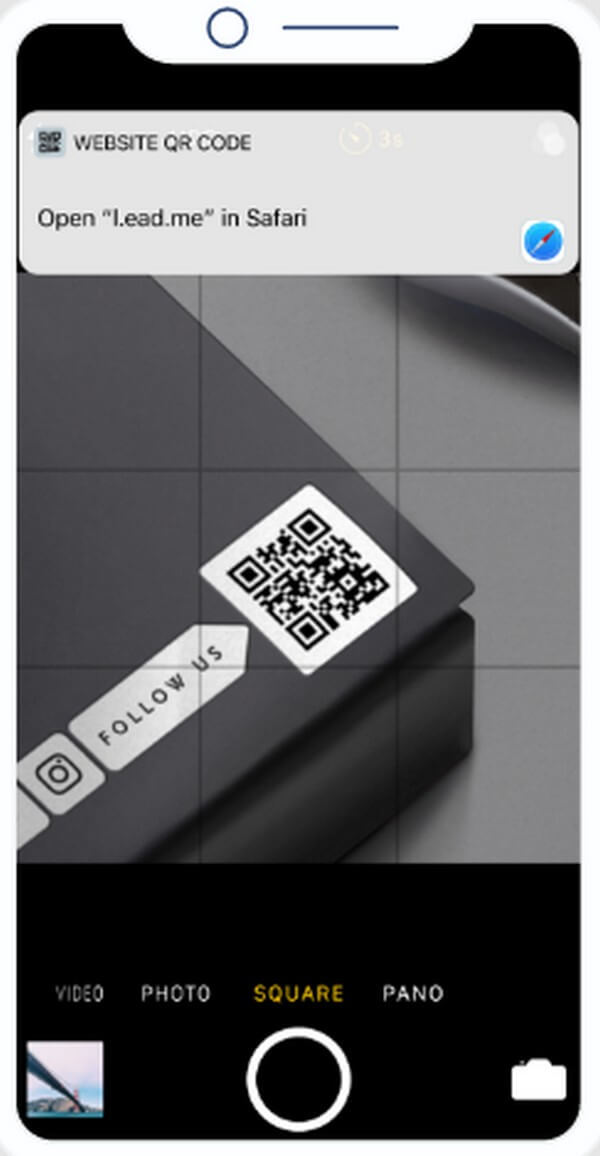
A FoneLab lehetővé teszi iPhone / iPad / iPod rögzítését DFU módból, helyreállítási módból, Apple logóból, fejhallgató módból stb. Normál állapotba adatvesztés nélkül.
- Javítsa ki a letiltott iOS-rendszerrel kapcsolatos problémákat.
- Adatok kinyerése letiltott iOS-eszközökről adatvesztés nélkül.
- Ez biztonságos és könnyen használható.
2. szakasz Vonalkód beolvasása iPhone készüléken
A vonalkód egy kép sávokkal és szóközökkel. Az előző részhez hasonlóan ez is egy géppel leolvasható kód, amely elsősorban a bolti termékek azonosítására szolgál. A vonalkódok beolvasásával megismerheti a termékkészletet, az árakat stb. Leolvashatja azokat iPhone-ján egy vonalkód-leolvasó alkalmazással, például a QR Code & Barcode Scanner segítségével.
Tartsa be az alábbi egyszerű lépéseket, hogy megértse, hogyan kell beolvasni a vonalkódot iPhone-on:
1 lépésNyissa meg az App Store-t, és írja be a QR Code & Barcode Scannert a keresőmezőbe. Ha megtalálta az alkalmazást, koppintson rá, és válassza ki a Get fület, hogy telepítse az eszközére. Ezután indítsa el a szkennert iPhone-ján.
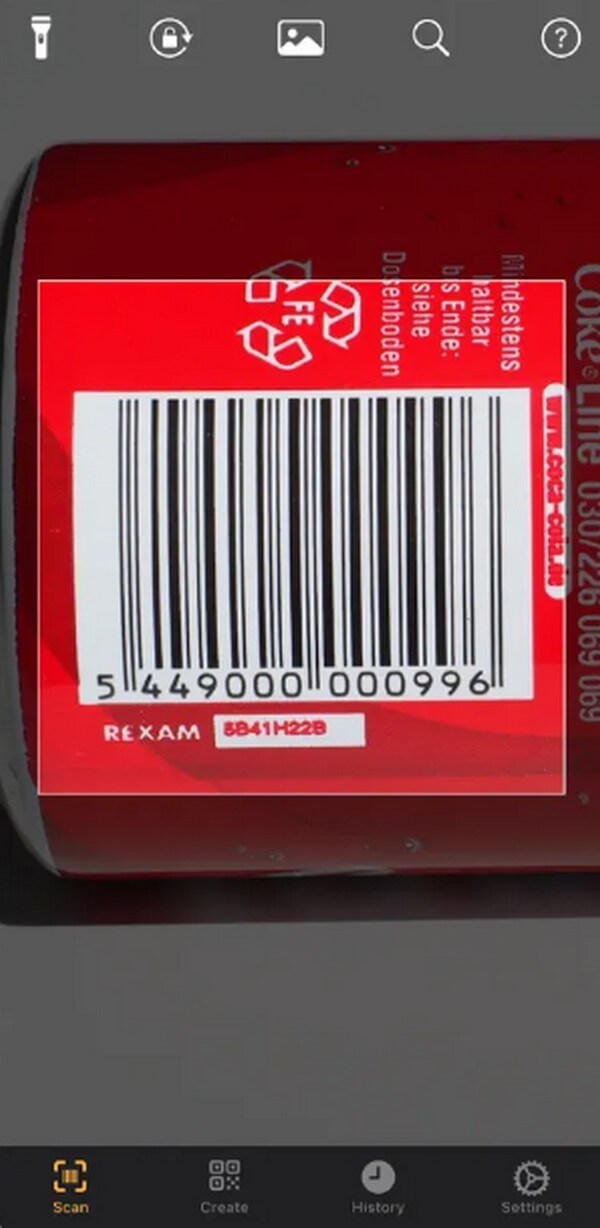
2 lépésHa az alkalmazás fut, győződjön meg róla, hogy a Keresés szakasz. Ezután fókuszálja a kameranézetet a beolvasni kívánt vonalkódra. Tartsa stabilan, és az információk a beolvasás után megjelennek a képernyőn.
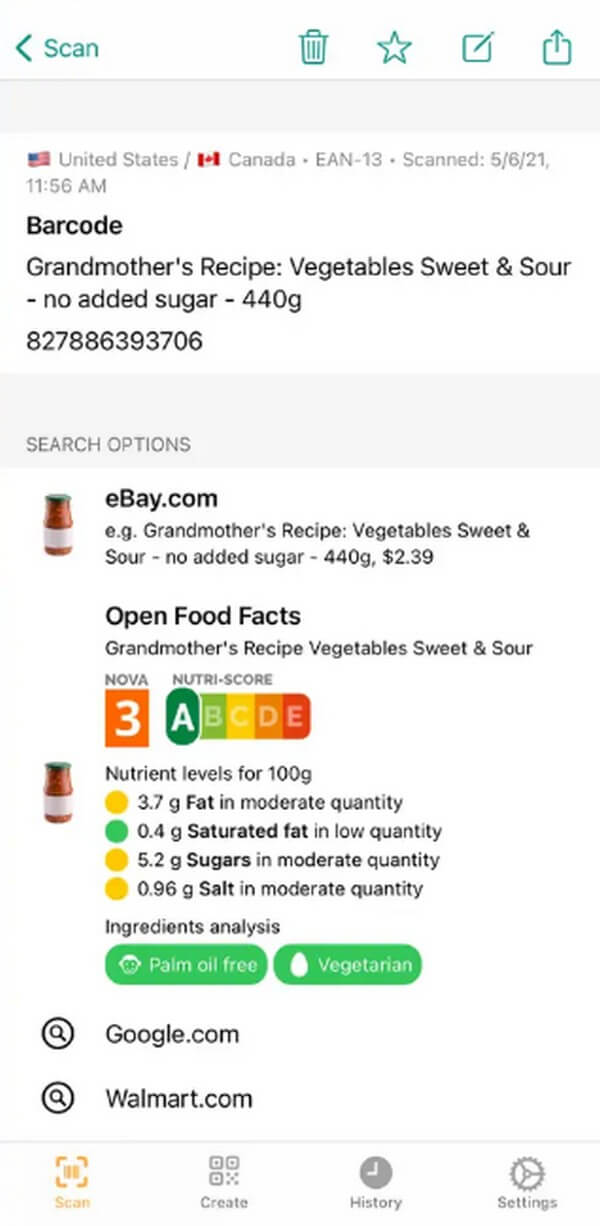
2. rész: Dokumentumok szkennelése iPhone készüléken
A QR-kódon és a vonalkódokon kívül további, harmadik féltől származó eszközök nélkül is beolvashat dokumentumokat iPhone-jával. Ha iPhone-ján a Notes alkalmazásba lép, beszkennelheti a dokumentum képét. Ezt a Dokumentumok szkennelése opció kiválasztásával teheti meg, majd választhatja, hogy PDF fájlként mentse. A folyamat egyszerű, és várhatóan néhány pillanaton belül befejeződik.
Vegye figyelembe az alábbi egyszerű utasításokat a fénykép iPhone készüléken történő beolvasásához:
1 lépésFuttassa a Megjegyzések alkalmazást iPhone-ján. Ezután érintse meg a Új jegyzet létrehozása ikont a képernyő jobb alsó sarkában, majd a Plusz ikont. Ezután egy új megjegyzés jelenik meg a következő képernyőn. Miután a jegyzetek felületén van, válassza ki a szoba ikonra.
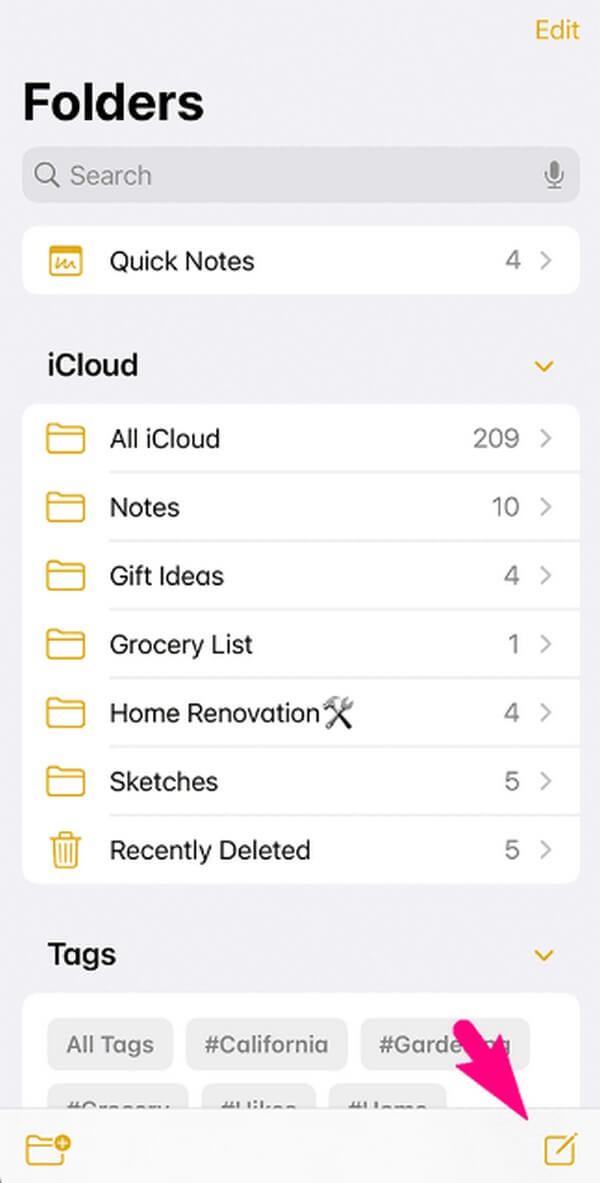
2 lépésA kamera ikon megérintésével több lehetőség is megjelenik. Innentől válassz Dokumentumok szkennelése és fókuszálja a dokumentumfotót a kameranézetre. A beolvasáshoz nyomja meg a gombot Redőny ikon. Kerülje a bizonytalan mozdulatokat, hogy az alkalmazás megfelelően szkenneljen.
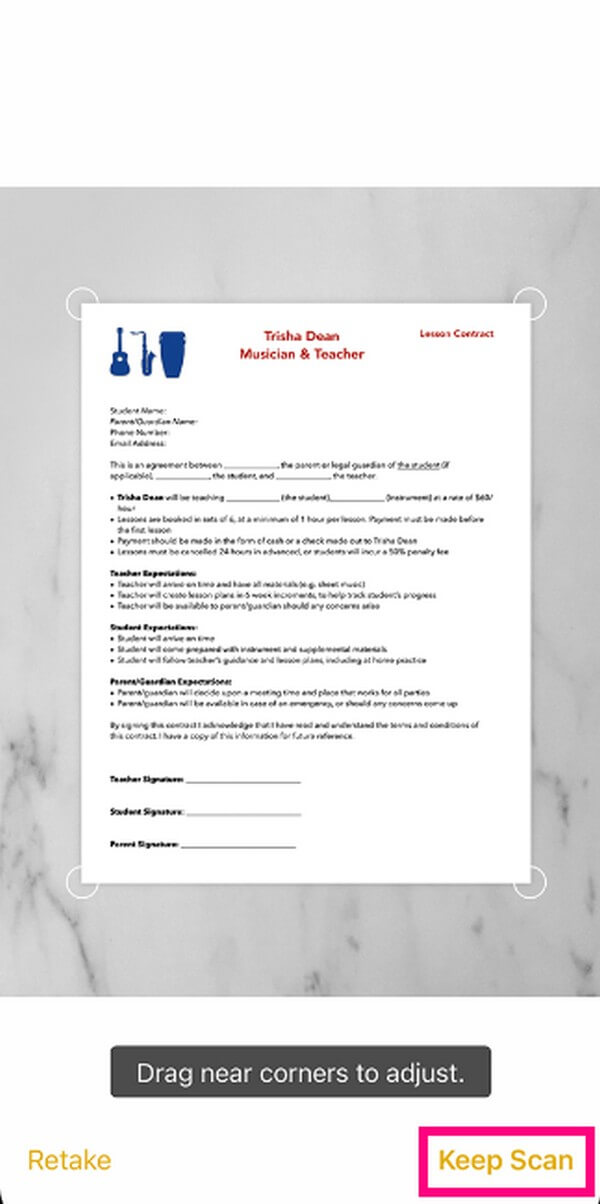
3 lépésEzt követően a rögzített dokumentum sarkait húzva tisztábban állíthatja be. Ezután érintse meg Szkennelés folytatása hogy elmentse a jegyzeteibe. Ha PDF formátumban szeretné menteni, kattintson a gombra Megosztás ikon a Megjegyzések felület jobb felső sarkában > PDF létrehozása.
3. rész: iPhone szkenner javítása a FoneLab iOS rendszer-helyreállítással
Ha az iPhone szkenner nem működik, akkor lehet, hogy az eszközben van a probléma. A javításhoz próbáljon ki egy professzionális programot, mint pl FoneLab iOS rendszer-helyreállítás. Ez az eszköz 2 javítási módot kínál, amelyek hasznosak az iOS-eszközök problémáinak javításához. Megjavíthatja a hibásan működő iPhone szkennert, egy bizonyos képernyőn elakadt iOS-eszközt és még sok mást, függetlenül attól, hogy törölni kívánja-e adatait a javítási folyamat során. Ezért előnyösebb, mivel probléma esetén iPaden és iPod Touchon is használhatja. Ezenkívül a FoneLab iOS System Recovery csak egyszerű megértést igényel a felhasználóbarát felület miatt.
A FoneLab lehetővé teszi iPhone / iPad / iPod rögzítését DFU módból, helyreállítási módból, Apple logóból, fejhallgató módból stb. Normál állapotba adatvesztés nélkül.
- Javítsa ki a letiltott iOS-rendszerrel kapcsolatos problémákat.
- Adatok kinyerése letiltott iOS-eszközökről adatvesztés nélkül.
- Ez biztonságos és könnyen használható.
Fogadja el az alábbi egyszerű útmutatásokat mintaként az iPhone szkenner javításához FoneLab iOS rendszer-helyreállítás:
1 lépésBiztosítsa a FoneLab iOS System Recovery programfájlját annak használatával ingyenes letöltés lapon a hivatalos weboldalon. A macOS és a Windows verzió elérhető, ezért válassza ki a letöltés gombot a számítógépéhez. Ezután használja az engedélyeket, és telepítse az eszközt a számítógépére. A program ablakának alján látni fogja a telepítés állapotát, és amint ez befejeződött, megkezdheti a javítóeszköz elindítását.
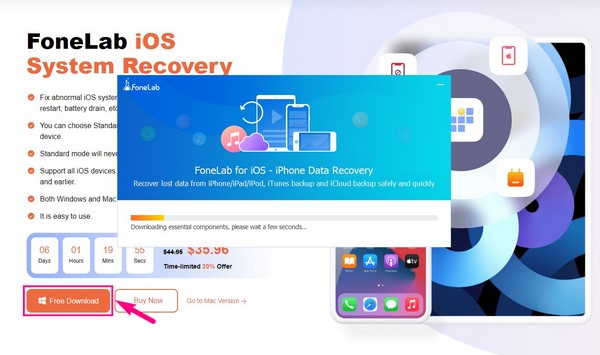
2 lépésLásd az iOS rendszer helyreállítása funkciót az eszköz elsődleges felületén. A jobb felső mezőben található az iOS Adatmentés és -visszaállítás funkció felett. A következő felület megjeleníti a program által javítható problémákat. Számos képernyőt, eszközt, iOS-módot és iTunes-problémát tartalmaz. Ezután nyomja meg a Rajt Tab.
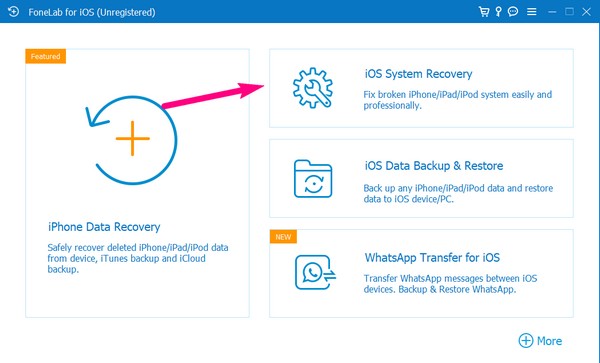
3 lépésA Standard és a Részletes módok jelennek meg a következő képernyőn. Olvassa el a leírásukat, és válassza ki a kívánt javítási módot. Olvassa el figyelmesen, hogy elkerülje az adatok elvesztését, mivel az egyik mód automatikusan törli az eszköz adatait. Ezután kattintson a megerősít lapon a következő felületen található utasítások megtekintéséhez.
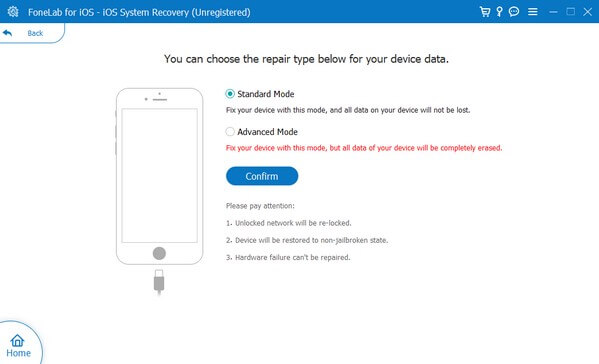
4 lépésVálassza ki iPhone verzióját a felső rész füleiről, majd óvatosan hajtsa végre a képernyőn megjelenő utasításokat. Ez a helyreállítási módba vezet, és onnan kezdje el javítani az iPhone problémát az automatikusan letöltött firmware-csomag segítségével.
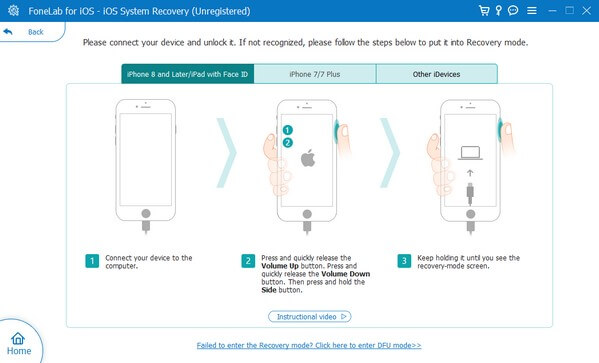
A FoneLab lehetővé teszi iPhone / iPad / iPod rögzítését DFU módból, helyreállítási módból, Apple logóból, fejhallgató módból stb. Normál állapotba adatvesztés nélkül.
- Javítsa ki a letiltott iOS-rendszerrel kapcsolatos problémákat.
- Adatok kinyerése letiltott iOS-eszközökről adatvesztés nélkül.
- Ez biztonságos és könnyen használható.
4. rész. GYIK az iPhone készüléken történő szkennelésről
1. Miért nem tud az iPhone-om beolvasni a QR-kódot?
A legvalószínűbb oka annak, hogy iPhone-ja nem tudja beolvasni a QR-kódot, a lejárat. Lehetséges, hogy a beolvasott kód már nem elérhető vagy lejárt, ezért az eszköz nem tudja beolvasni. Vagy az is lehet, hogy az iPhone elavult verziója, vagy még nem engedélyezte ezt a funkciót a beállításoknál. A QR-beolvasás csak az iOS 11 és újabb verzióiban támogatott.
2. Hogyan tudom beolvasni az iPhone kamerát?
Először engedélyeznie kell a szkennelési funkciót a Beállításokban. Ehhez nyissa meg a beállítások alkalmazást, majd írja be a Háló választási lehetőség. Kapcsolja be a QR-kódok beolvasása csúszkát, amikor a kamerabeállítások megjelennek, hogy iPhone-ját szkennelési módba helyezze.
Ez mind az iPhone-on való szkennelés figyelemre méltó technikáira vonatkozik. További ehhez hasonló tippekért tekintse meg a FoneLab iOS rendszer-helyreállítás weboldalt, és fedezze fel a kínált megoldásokat.
A FoneLab lehetővé teszi iPhone / iPad / iPod rögzítését DFU módból, helyreállítási módból, Apple logóból, fejhallgató módból stb. Normál állapotba adatvesztés nélkül.
- Javítsa ki a letiltott iOS-rendszerrel kapcsolatos problémákat.
- Adatok kinyerése letiltott iOS-eszközökről adatvesztés nélkül.
- Ez biztonságos és könnyen használható.
